通过自动切换上行和下行卷纸进行打印
根据介质类型或用途,可以通过自动切换卷纸1和卷纸2进行打印。
通过切换卷纸进行打印的步骤如下:
在打印机的上部和下部装入卷纸
选择介质类型
从主要选项卡的介质类型列表中选择装入打印机的纸张类型。
如果选择了自动(使用打印机设置),则会使用打印机设置中配置的纸张进行打印。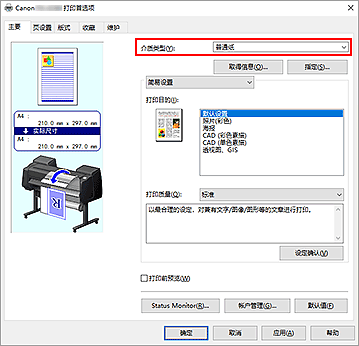
 注释
注释- 如果自动切换纸张来源(纸张大小优先)显示为灰色,请参阅“将卷纸单元设置反映至打印机驱动程序”并将设备信息对话框中的卷纸单元设置为是。
选择纸张尺寸
从页设置选项卡的页尺寸列表中,选择与使用应用程序软件创建的文档相同的尺寸。
在纸源中,选择卷纸(自动)
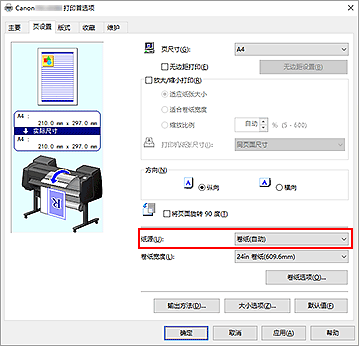
选择卷纸宽度
在卷纸宽度中,选择装入打印机的卷纸宽度。
选择卷纸的打印方法
根据卷纸宽度执行放大/缩小打印时,请在放大/缩小打印旁添加选中标记,然后选择适合卷纸宽度。
设置其他项目
要将文档旋转90度后打印,请选中将页面旋转 90 度复选框。
当前设置显示在页设置选项卡左侧的设置预览中。 注释
注释- 如果将纵向文档旋转90度后横向打印,根据纸张尺寸可以节省纸张。
 重要事项
重要事项- 选中将页面旋转 90 度复选框并打印文档时,只有在文档的纵向长度符合在卷纸宽度中设置的宽度时,才会将文档旋转90度。
因此,要使用此功能,请将卷纸宽度正确设置为装入打印机的其中一种卷纸的宽度。文档
卷纸宽度:
ISO A1/A2 滚筒(594.0毫米)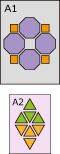

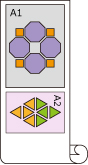

- 如果装入上行和下行的卷纸介质类型不同,将在符合打印作业所指定的介质类型的卷纸上打印文档。
如果将文档旋转90度进行打印,且装入上行和下行的卷纸宽度和介质类型均不同,请设置正确的宽度和介质类型组合,以适合装入打印机的其中一种卷纸。
完成设置
单击确定。
打印时,纸张来源会自动切换为卷纸。
 重要事项
重要事项
- 在操作面板上,如果将设备设置 -> 纸张相关设置 -> 卷纸自动转换设置为不识别尺寸,可能会在错误的卷纸上打印文档。 Canon建议在打印前将此项设置为识别尺寸。
- 如果送到压纸滚筒的卷纸不支持自动裁切,则无法进行双卷纸切换。 要查看支持自动裁切的纸张类型,请在“纸张信息列表”中查找要使用的纸张。
- 如果为主要选项卡中的介质类型选择自动(使用打印机设置),则将无法在打印作业指定的介质类型对应的上行卷纸和下行卷纸之间进行切换。 如果为上行卷纸和下行卷纸设置的卷纸类型不同,请在介质类型中指定介质类型,例如普通纸或铜版纸。
 注释
注释
- 有关如何根据打印作业切换纸张来源的详细资料,请参见“如何切换卷纸”。
节省纸张打印
根据打印作业中指定的纸张尺寸,打印机将自动识别产生较小边距的卷纸。
无论页面是否旋转90度,打印机都将使用在卷纸1和卷纸2组合中生成最小纸张边距的条件进行打印。
|
文档 |
|
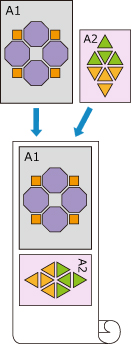
|
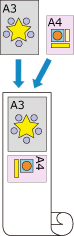
|
|
卷纸 1:ISO A1/A2 |
卷纸 2:ISO A3/A4 |
显示设备和打印机窗口
选择控制面板 -> 硬件和声音(硬件) -> 设备和打印机。
显示设备和打印机窗口。显示设置窗口
右键单击“您的型号名称”图标,然后选择打印机属性。
将出现打印机的属性窗口。设置自动切换纸张来源
在设备设置选项卡上,选中自动切换纸张来源(纸张大小优先)复选框。
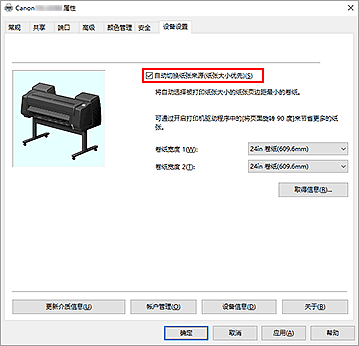
单击取得信息...
出现确认信息时,单击是。
计算机将从打印机获取纸张尺寸信息,并显示实际装入打印机的卷纸宽度。 重要事项
重要事项- 更换装入打印机的卷纸后,请务必单击取得信息...以获取卷纸宽度信息。 如果未正确设置卷纸宽度,可能无法按预期打印文档。
打开打印机驱动程序设置窗口
选择介质类型
从主要选项卡的介质类型列表中选择装入打印机的纸张类型。
如果选择了自动(使用打印机设置),则会使用打印机设置中配置的纸张进行打印。选择纸张尺寸
从页设置选项卡的页尺寸列表中,选择与使用应用程序软件创建的文档相同的尺寸。
在纸源中,选择卷纸(自动)
选择卷纸宽度
在卷纸宽度中,选择装入打印机的卷纸宽度。
设置其他项目
要将文档旋转90度后打印,请选中将页面旋转 90 度复选框。
完成设置
单击确定。
打印时,纸张来源会自动切换为卷纸。
 重要事项
重要事项
- 此方法根据打印作业中指定的纸张尺寸切换上行和下行卷纸。 始终在打印机的上行和下行中装入介质类型相同的卷纸。
如果装入的纸张类型不同,可能会出现错误并且无法按预期打印文档。 - 如果在上行和下行中装入宽度和类型相同的卷纸,并且要自动切换卷纸,请清除自动切换纸张来源(纸张大小优先)复选框。
 注释
注释
- 如果卷纸 1和卷纸 2产生的边距相同,将使用卷纸 1进行打印。

